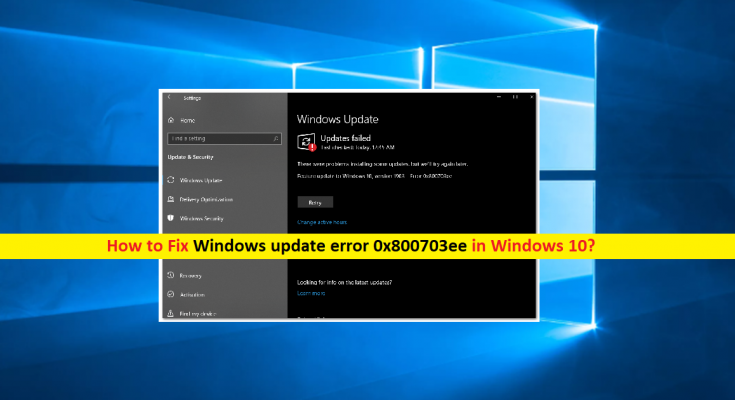Windows 10の「WindowsUpdateエラー0x800703ee」とは何ですか?
設定アプリを介してWindows10 OSを更新しようとしているときに、「Windows Updateエラー0x800703ee」の問題が発生した場合は、解決策を見つけることができます。ここでは、問題を解決するための簡単な手順/方法について説明します。議論を始めましょう。
「WindowsUpdateエラー0x800703ee」:これは、WindowsUpdate /アップグレードエラーに関連する一般的なWindowsの問題です。このエラーは通常、Windows10アップデートが何らかの理由でダウンロード/インストールに失敗したように見えます。このエラーは、WindowsコンピューターがWindows10更新プログラムまたは最新のWindows10ビルドをインストールできないことを示します。ご存じない場合、マイクロソフトは、Windowsコンピューターの問題を修正し、いくつかの新機能と改善を追加し、コンピューターのパフォーマンスを向上させるために、Windows10などのWindowsOS用の定期的なWindowsアップデートをリリースします。
Windows 10 OSを利用可能な最新のビルドに更新したり、Windows10の「設定」アプリを介して更新を確認したりするのは非常に簡単です。ただし、Windows 10 OSを更新しようとしたときに、「WindowsUpdateエラー0x800703ee」に直面したと報告したユーザーが何人かいました。このエラーは、Windowsマシンでファイルを処理しているときにも発生する可能性がありますが、ここでは説明しません。このWindowsUpdateエラーは、Windows Updateコンポーネントの破損、更新ファイルの破損、USBポートの問題、コンピューターにインストールされている互換性のないソフトウェア、またはその他の理由で発生した可能性があります。
コンピュータに互換性のないソフトウェアがインストールされている場合、このエラーが発生する可能性があります。一部のサードパーティソフトウェアがWindowsUpdateプロセスを妨害している場合、それ以上の手順を実行できず、結果としてWindowsUpdateエラーが表示されます。この問題を解決するために、アップデートをセーフモードでインストールできます。また、この問題は、更新ファイルの破損が原因で発生する可能性があります。
このエラーは、ダウンロードプロセスが中断された場合などに発生する可能性があります。このような場合は、WindowsUpdateカタログページからWindows10をダウンロードして更新できます。この問題の背後にあるもう1つの考えられる理由は、USBデバイスを接続したUSBポートである可能性があります。 USBドライブが正しいUSBポートに正しく接続されていることを確認してください。解決策を探しましょう。
Windows 10で「WindowsUpdateエラー0x800703ee」を修正するにはどうすればよいですか?
方法1:「PC修復ツール」で「WindowsUpdateエラー0x800703ee」を修正する
「PC修復ツール」は、BSODエラー、EXEエラー、DLLエラー、プログラム/アプリケーションの問題、マルウェアまたはウイルスの問題、システムファイルまたはレジストリの問題、その他のシステムの問題を数回クリックするだけで簡単かつ迅速に見つけて修正する方法です。
⇓PC修復ツールを入手する
方法2:USBポートを変更する
この問題は、WindowsUpdateの更新を妨げるUSBポートの誤動作が原因で発生する可能性があります。 USBドライブが正しいUSBポートに正しく接続されていることを確認する必要があります。これは、USB3.0ポートを使用している場合に特に役立ちます。代わりにUSB2.0ポートを使用して、問題が解決したかどうかを確認することをお勧めします。
方法3:MicrosoftUpdateカタログページからWindowsUpdateをダウンロードしてインストールする
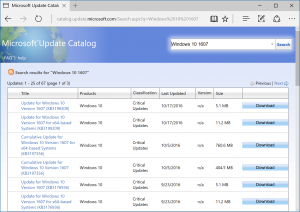
Windows 10の設定アプリからWindowsUpdateをダウンロードしてインストールできない場合は、MicrosoftUpdateカタログの公式ページから更新プログラムをダウンロード/インストールしてみてください。
ステップ1:ブラウザを開いて「MicrosoftUpdateカタログ」の公式ページにアクセスするか、「https://www.catalog.update.microsoft.com/home.aspx」ページにアクセスします
ステップ2:開いたページで、インストールしようとしているアップデートを検索します。インストールに失敗したアップデートのKB番号を入力できます。
ステップ3:アップデートの右隅にある[ダウンロード]ボタンをクリックして、アップデートをダウンロードします。
ステップ4ダウンロードしたら、ダウンロードしたファイルを実行し、画面の指示に従って更新します。完了したら、コンピュータを再起動して変更を確認し、エラーが解決されたかどうかを確認します。
方法4:セーフモードでWindows10を更新する
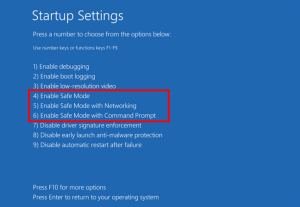
セーフモードでコンピューターを起動すると、バックグラウンドで実行されているコンピューターにWindows EssentialServicesのみをロードできます。このようにして、WindowsUpdateをブロックしているサードパーティプログラムをブロックできます。
ステップ1:Windows 10コンピューターの電源がオンになっている場合は、キーボードの「Shift」キーを押したまま、「電源>再起動」をクリックしてコンピューターを再起動します
ステップ2:[オプションの選択]画面で、[トラブルシューティング]> [詳細設定]> [スタートアップ設定]> [再起動]を選択します
ステップ3:再起動後、キーボードの「4」または「F4」キーを押して「セーフモード」オプションを選択します
ステップ4:セーフモードになったら、[設定]アプリを開き、[更新とセキュリティ]> [Windows Update]に移動し、[更新の確認]ボタンをクリックして、エラーが解決されたかどうかを確認します。
方法5:Windows10のクリーンインストール
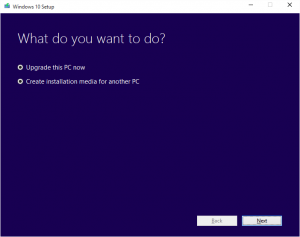
それでも問題が解決しない場合は、Windows 10のクリーンインストールを実行してから、Windows10の更新を実行できます。
ステップ1:Windows10インストールメディアを含む起動可能なUSBまたはCD / DVDをコンピューターに挿入し、コンピューターを再起動します
ステップ2:起動が開始されたら、起動する起動可能ディスクを選択し、USBドライブで起動したら、[コンピューターを修復する]をクリックします。画面の左下にあるリンク。画面の指示に従って、修復プロセスを完了します。
ステップ3:完了したら、エラーが解決されたかどうかを確認します。そうでない場合は、「Windows 10のクリーンインストール」を実行できます。そのためには、同じ手順を繰り返しますが、今回は「コンピューターの修復」を選択する代わりに「今すぐインストール」ボタンをクリックします。そして、それがあなたのために働くかどうかを確認してください。
方法6:SFCスキャンとDISMスキャンを実行する
ステップ1:キーボードの「Windows + X」キーを押して、「管理者としてコマンドプロンプト」を選択します
ステップ2:SFCスキャンを実行します。 「sfc / scannow」コマンドを入力し、「Enter」キーを押して実行します
ステップ3:実行したら、DISMスキャンを実行します。次のコマンドを入力し、「Enter」キーを押して実行します。
DISM /オンライン/クリーンアップ-画像/ RestoreHealth
手順4:実行したら、コンピューターを再起動し、Windows Updateの更新を再試行して、エラーが解決されたかどうかを確認します。
結論
この投稿は、いくつかの簡単な手順/方法でWindows10のWindowsUpdateエラー0x800703eeを修正する方法についてあなたを助けたと確信しています。あなたはそうするために私たちの指示を読んでそれに従うことができます。それで全部です。提案や質問がある場合は、下のコメントボックスに書き込んでください。